Скриншоты – удобный способ зафиксировать содержимое экрана компьютера или устройства. Они помогают делиться информацией, сохранять важные моменты и решать проблемы. Однако, многие пользователи не знают, как сделать скриншот быстро и эффективно.
В данной статье мы расскажем о нескольких простых и удобных способах создания скриншотов. Они подходят для разных операционных систем – Windows, Mac, Android и iOS.
При использовании Windows: наиболее простой способ – нажать клавишу "Print Screen" на клавиатуре. Это создаст скриншот всего экрана, который можно вставить в программу для редактирования или сохранить.
Если нужно сделать скриншот только активного окна, можно нажать комбинацию клавиш "Alt + Print Screen".
Виды скриншотов на разных устройствах

Существует несколько различных способов делать скриншоты на разных устройствах, включая компьютеры, смартфоны и планшеты.
1. Скриншоты на компьютере: На компьютере легко сделать скриншот всего экрана. Для этого нажмите клавишу "Print Screen" или "PrtScn" на клавиатуре и затем вставьте скриншот в программу редактирования изображений, такую как Paint или Photoshop. Также можно сделать скриншот только определенной области экрана, используя сочетание клавиш "Alt + Print Screen" или "Alt + PrtScn".
2. Скриншоты на смартфонах и планшетах: На смартфонах и планшетах можно делать скриншоты с помощью разных комбинаций кнопок. Например, на устройствах с операционной системой iOS (iPhone, iPad) можно сделать скриншот, одновременно нажав кнопку "включения/блокировки" и кнопку "домой". На устройствах с операционной системой Android (Samsung, LG, Huawei и др.) обычно нужно одновременно нажать кнопку "уменьшить громкость" и кнопку "включения/блокировки". Скриншоты на смартфонах и планшетах сохраняются в галерее устройства и их можно просматривать или редактировать с помощью специальных приложений.
3. Скриншоты на специализированныx устройстваx: Некоторые устройства, такие как игровые консоли или электронные книги, имеют свои собственные способы делать скриншоты. Обычно они сочетают использование определенных кнопок, чтобы сделать и сохранить скриншот. Подробные инструкции по совершению скриншотов на таких устройствах можно найти в их руководствах пользователя или на официальных веб-сайтах производителей.
В зависимости от типа устройства, разные способы создания скриншотов могут быть более или менее удобными. Важно знать возможности вашего устройства и как использовать их, чтобы сделать нужный скриншот в нужный момент.
Скриншоты на компьютерах
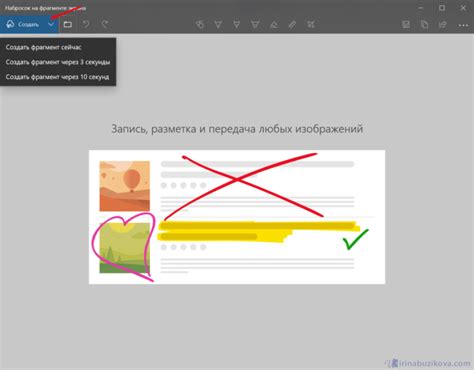
Существует несколько способов сделать скриншот на компьютере:
- Используя клавишу Print Screen (PrtScn)
При нажатии на клавишу Print Screen на клавиатуре, компьютер сохраняет изображение экрана в буфер обмена. После этого вы можете открыть любой графический редактор (например, MS Paint) и вставить скриншот, нажав комбинацию клавиш Ctrl+V. - Используя сочетание клавиш Alt+Print Screen
Комбинация клавиш Alt+Print Screen позволяет сделать скриншот только активного окна, а не всего экрана. Затем, как и в предыдущем случае, вы можете открыть графический редактор и вставить скриншот. - Используя специальные программы для скриншотов
Существуют различные программы, которые позволяют делать скриншоты на компьютере и предоставляют дополнительные функции, такие как выбор области экрана для захвата, добавление стрелок и подписей, сохранение изображения в различных форматах и многое другое. Некоторые из них бесплатны, а другие предлагают расширенные возможности за дополнительную плату.
Независимо от выбранного способа, скриншоты на компьютерах являются удобным и часто используемым средством для захвата и сохранения информации с экрана. Используйте эти инструменты, чтобы делиться материалами, решать проблемы и сохранять ценные моменты!
Скриншоты на смартфонах и планшетах
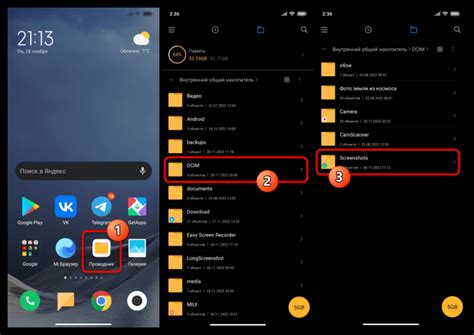
Для снятия скриншота на смартфонах и планшетах существует несколько способов:
- Нажатие сочетания клавиш: На большинстве устройств для снятия скриншота нужно одновременно нажать кнопку увеличения громкости и кнопку включения/выключения экрана. В результате произойдет захват экрана и появится небольшая анимация или звуковой сигнал, что скриншот успешно сделан.
- Страница "Снимок экрана": Некоторые устройства имеют специальную страницу в настройках, где можно настроить снятие скриншота. Обратитесь к руководству пользователя вашего устройства, чтобы найти эту страницу.
- Использование специальных приложений: В магазинах приложений для мобильных устройств можно найти множество приложений для снятия скриншотов, которые предлагают дополнительные функции и возможности. Установите приложение, просмотрите его настройки и следуйте инструкциям для создания скриншотов.
После снятия скриншота он сохраняется в галерее вашего устройства. Вы можете открыть галерею и найти папку с недавними скриншотами. Оттуда вы можете просмотреть, редактировать или поделиться скриншотами в любом удобном для вас формате.
Используйте данные способы снятия скриншота, чтобы быстро и легко захватить интересные моменты с экрана вашего смартфона или планшета.
Как делать скриншоты на разных операционных системах
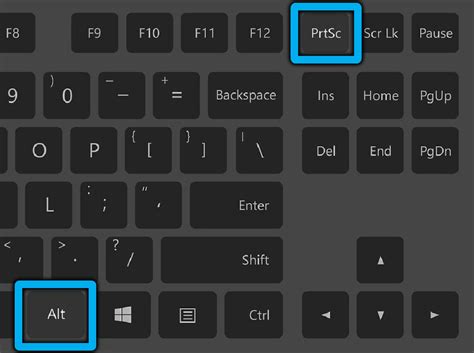
На операционной системе Windows:
1. Для всего экрана: нажмите клавишу "Print Screen" (PrtScn). Затем откройте приложение Paint или Word и вставьте скриншот, используя сочетание клавиш "Ctrl+V".
2. Для конкретного окна: активируйте окно, которое хотите зафиксировать, и нажмите сочетание клавиш "Alt+Print Screen". Затем вставьте скриншот в любое приложение, как указано выше.
На операционной системе macOS:
1. Для всего экрана: нажмите сочетание клавиш "Command+Shift+3". Скриншот автоматически сохранится на рабочем столе.
2. Для конкретного окна: нажмите сочетание клавиш "Command+Shift+4". Курсор превратится в камеру, и вы сможете выбрать нужное окно для скриншота.
На операционной системе Linux:
1. Для всего экрана: нажмите клавишу "Print Screen". Скриншот автоматически сохранится в папку "Pictures".
2. Для конкретного окна: установите приложение "Shutter" из центра приложений, и используйте его для делания скриншотов окон по желанию.
Теперь вы готовы делать скриншоты на разных операционных системах и использовать их в своих целях!
Скриншоты на Windows
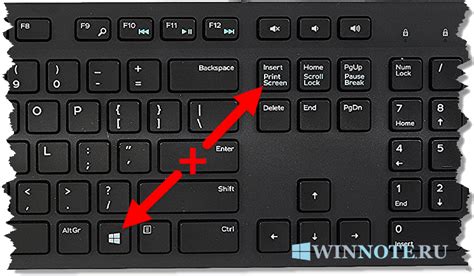
Windows предлагает несколько встроенных инструментов для создания скриншотов. Это позволяет быстро и легко захватить изображение экрана, сохранить его и поделиться с другими людьми.
Один из наиболее распространенных способов создания скриншота на Windows - использование клавиши Print Screen (PrtScn). Нажатие этой клавиши захватывает полное изображение текущего экрана и копирует его в буфер обмена. После этого вы можете открыть любой редактор изображений, вставить скриншот и сохранить его.
Еще один способ - использовать сочетание клавиш Alt + Print Screen. Это захватывает только активное окно, а не всю область экрана. Также скриншот сохраняется в буфер обмена.
В Windows 10 также можно использовать встроенный инструмент "Вырезка и заметки". Он позволяет выбрать нужную область экрана, отредактировать скриншот (добавить текст, рисунки, обводки) и сохранить его в нужном формате.
Другие сторонние программы также предлагают более расширенные функции для создания скриншотов на Windows. Некоторые из них позволяют записывать видео с экрана, добавлять аннотации и т.д. Вы можете выбрать наиболее удобный для вас инструмент в зависимости от своих потребностей.
Скриншоты на macOS
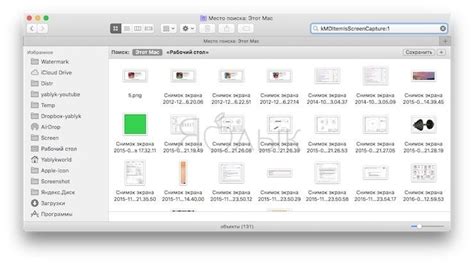
macOS предлагает интуитивный и удобный способ делать скриншоты прямо с помощью встроенных горячих клавиш. Это позволяет быстро и легко запечатлеть нужный момент на экране и сохранить его для дальнейшего использования.
Вот несколько способов сделать скриншот на Mac:
- Для снятия скриншота всего экрана, нажмите комбинацию клавиш
⌘ + Shift + 3. Скриншот появится на рабочем столе в виде файла с названием "Screenshot [дата и время].png". - Для снятия скриншота только выбранной области, нажмите комбинацию клавиш
⌘ + Shift + 4. В этом режиме указателем мыши можно выделить нужную область на экране и отпустить кнопку мыши, чтобы сделать скриншот. - Для снятия скриншота определенного окна или меню, нажмите комбинацию клавиш
⌘ + Shift + 4, а затем пробел. После этого указатель мыши превратится в камеру, которой можно выбирать нужные окна или меню для снятия скриншота.
После снятия скриншота можно открыть его в программе "Просмотр" и отредактировать или отправить сразу другу.
Таким образом, сделать скриншот на macOS – это быстро и просто. Эта функция стала настолько популярной, что пользователи macOS активно пользуются ею для различных целей: от создания учебных материалов и отчетов до сохранения важных документов и интересных моментов из видео или игр.



